超频模式说明
(完整版)超频必看AMD_CPU超频教程

超频必看!AMD_CPU 超频教程基本知识:CPU 的频率=倍频x 外频(FSB)举个例子2.0G(CPU频率)=200MHz(外频)x10(倍频),这里可以把1G=1000MHz。
解释一下这个公式:FSB即前端总线,可以这样理解:FSB就象是各个乡村(电脑各个部件)通往城市(CPU)的马路,倍频可以理解成马路(FSB)的条数,所以有了一个结论:增加马路的条数或者增加马路的宽度都可以达到增加通信量的目的So:250MHz x 8 = 2G,或者是:100MHz x 20 = 2GBut :显然马路的宽度要比更多的条数好,PC里也是一样,一般不会用后一个公式,降低FSB会大大影响性能。
不过FSB 在一些AMD CPU 上是不准确的,不过理论是一样的,林外需要注意的是目前大部分CPU 的倍频已锁定,无法降低或升高。
有人说:明白了,加FSB就完事了,这也是为什么超不上去超不成功的原因。
但是实际上,在很多时候当提高FSB后,整个系统的通道都加宽,但是内存、AGP和PCI系统却承受不了这样的负荷,所以会导致超频失败。
如何解决这个问题:这时一个好的BIOS 系统起到了作用,Intel 原厂主板几乎没有提供超频设置的选项;VIA 系列的KT266、333、400、600、880、K8T800 没有锁定PCI 和AGP(K8T800pro 除外)所以给超频带来了一定的麻烦,NF 系列的主板几乎全部锁定了。
最重要的部分是内存:当利用公式250MHz x 8 = 2G 时,你的DDR400 内存变成了DDR500 ,如果这时内存无法承受,将导致了超频的失败。
如何解决?BIOS 的超频设置里会有分频设置,即FSB:RAM ,而且比率是设置好的,比如5:4,3:2,4:3 之类。
注意一点使用这个比率时会有一定的性能损失,当少量超频时,好的内存是可以承受的,这时就不必使用分频了。
所以好内存要比杂牌内存贵那么多。
PS:M2N-E 的BIOS 中没有分频设置电压:当一切就绪时,会有达到极限情况,这时就要提高电压(这也是减短寿命的根源,小幅度加压的影响是很小的)。
intel i3i5i7系列cpu超频详细教程
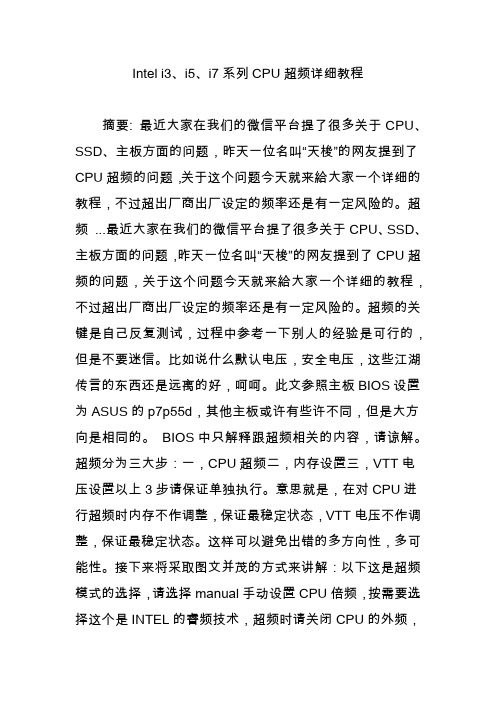
Intel i3、i5、i7系列CPU超频详细教程摘要: 最近大家在我们的微信平台提了很多关于CPU、SSD、主板方面的问题,昨天一位名叫“天梭”的网友提到了CPU超频的问题,关于这个问题今天就来給大家一个详细的教程,不过超出厂商出厂设定的频率还是有一定风险的。
超频 ...最近大家在我们的微信平台提了很多关于CPU、SSD、主板方面的问题,昨天一位名叫“天梭”的网友提到了CPU超频的问题,关于这个问题今天就来給大家一个详细的教程,不过超出厂商出厂设定的频率还是有一定风险的。
超频的关键是自己反复测试,过程中参考一下别人的经验是可行的,但是不要迷信。
比如说什么默认电压,安全电压,这些江湖传言的东西还是远离的好,呵呵。
此文参照主板BIOS设置为ASUS的p7p55d,其他主板或许有些许不同,但是大方向是相同的。
BIOS中只解释跟超频相关的内容,请谅解。
超频分为三大步:一,CPU超频二,内存设置三,VTT电压设置以上3步请保证单独执行。
意思就是,在对CPU进行超频时内存不作调整,保证最稳定状态,VTT电压不作调整,保证最稳定状态。
这样可以避免出错的多方向性,多可能性。
接下来将采取图文并茂的方式来讲解:以下这是超频模式的选择,请选择manual手动设置CPU倍频,按需要选择这个是INTEL的睿频技术,超频时请关闭CPU的外频,按需要设置PCIE总线频率,请锁定为100,目前主板都为自动锁定100,不过还是确认一下比较好内存比例设置,又叫内存分频设置,决定着内存运行频率,在对CPU进行超频调试结束之前请选择最低频率以确保内存和内存控制器稳定。
QPI频率,超频时选择较低频率,对稳定性有很大帮助。
这里注意一点就是,X58主板设置不能选择SLOW MODE,会拖慢显卡。
还有一个uncore的频率,i5 750 最高上限锁定为3200,所以不需要调整,bios里面也没有选项。
但是i7 920以上的CPU uncore频率是需要调整的,同理对CPU进行超频时选择较低频率,以确保稳定性。
SETCPU超频使用教程

SETCPU超频使⽤教程提⽰:要有root最⾼权限。
⼀、⾸先,当然是安装SetCPU,然后⼿机运⾏。
⼆、检测设备:打开软件,,确认提⽰后,点击“⾃动检测频率”,此时会出现请求setcpu超级⽤户权限对话框,原⼚rom请先刷机,具体参考刷机教程。
点“确定”,检测完cpu,点“确定”保存设置,下⾯就可以为cpu设置⼯作模式了。
三、设置cpu⼯作模式:主页⾯:两个滑动条⽤来设定cpu⼯作时的频率在最⼤值和最⼩值之间机动调节建议设置:245-600即可,超频ROM的MAX会更⾼,各选项说明如下: conservative(保守模式):此模式与ondemand类似,⽐ondemand多了频率下降响应参数,下降反应快,因此更节能。
“⾼级”界⾯有精确的参数设置。
只有很少内核⽀持该模式,设定以后只能以最⼩值运⾏,相当于powersave。
ondemand(按需响应模式):根据需要⾃动调节cpu频率,此模式的特点是频率升⾼需条件触发,反应迅速,频率下降⽆需触发,不需要⾼频率时⾃动渐渐下降。
“⾼级”界⾯有精确的参数设置。
⼤多数内核都⽀持该模式,并且是默认选项。
userspace(⽤户隔离模式):当setcpu处于⾮⼯作状态时控制cpu速度的⼀种⽅法。
官⽅建议最好不使⽤该选项(**) powersave(省电模式):按设定最⼩频率低负荷运⾏。
performance(⾼性能模式):按设定最⼤频率满负荷运转。
超频ROM有些可以有如下更多的模式选择:Interactive(交流循环模式):只要⼿机运⾏频率直接上最⾼值,然后CPU负荷慢慢降低(系统响应最快,耗电多⼀些) smartass:是I和C 模式的升级,该模式在⽐I模式不差的响应的前提下会做到了更加省电(正常情况下,推荐⽤这个)。
主页⾯各项设置完成记得勾选“SET ON BOOT”,使⼿机启动时⾃动情景模式:(就是设置超频或降频的条件或都说给系统设置命令)个⼈参见说明按需进⾏设置,⽤滑动条来设置最⼤与最⼩值。
12700kf超频方案
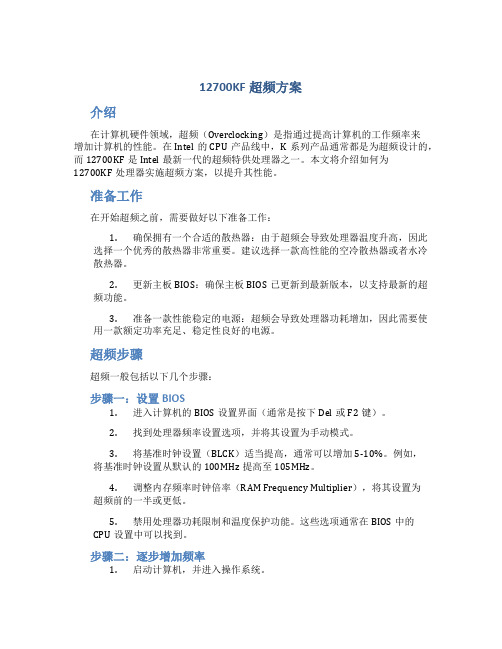
12700KF超频方案介绍在计算机硬件领域,超频(Overclocking)是指通过提高计算机的工作频率来增加计算机的性能。
在Intel的CPU产品线中,K系列产品通常都是为超频设计的,而12700KF是Intel最新一代的超频特供处理器之一。
本文将介绍如何为12700KF处理器实施超频方案,以提升其性能。
准备工作在开始超频之前,需要做好以下准备工作:1.确保拥有一个合适的散热器:由于超频会导致处理器温度升高,因此选择一个优秀的散热器非常重要。
建议选择一款高性能的空冷散热器或者水冷散热器。
2.更新主板BIOS:确保主板BIOS已更新到最新版本,以支持最新的超频功能。
3.准备一款性能稳定的电源:超频会导致处理器功耗增加,因此需要使用一款额定功率充足、稳定性良好的电源。
超频步骤超频一般包括以下几个步骤:步骤一:设置BIOS1.进入计算机的BIOS设置界面(通常是按下Del或F2键)。
2.找到处理器频率设置选项,并将其设置为手动模式。
3.将基准时钟设置(BLCK)适当提高,通常可以增加5-10%。
例如,将基准时钟设置从默认的100MHz提高至105MHz。
4.调整内存频率时钟倍率(RAM Frequency Multiplier),将其设置为超频前的一半或更低。
5.禁用处理器功耗限制和温度保护功能。
这些选项通常在BIOS中的CPU设置中可以找到。
步骤二:逐步增加频率1.启动计算机,并进入操作系统。
2.使用一款稳定的压力测试软件(如Prime95)对处理器进行压力测试,监测温度和稳定性。
3.在BIOS中将处理器倍频(Multiplier)设置为较低的值,如默认值的1-2个倍数。
4.逐步增加处理器倍频,每次增加一个倍数,并进行压力测试。
如果存在稳定性问题,可以适当增加处理器核心电压。
5.增加处理器倍频直到出现不稳定的情况,然后回退到上一个稳定的倍频设置。
6.持续进行压力测试,并观察温度是否在安全范围内。
步骤三:优化性能在超频过程中,可以进行以下额外的优化来进一步提高性能:1.调整内存频率时钟倍率(RAM Frequency Multiplier),将其设置为合适的超频频率。
微星主板超频方法

进入cell Menu后,最上面是cpu频率,下面是内存频率multi-step oc booster(超频模式选择,有1和2两个选择,可以都调试一下)D.o.t .Control 动态超频设置,手动需关掉。
微星主板程序DualCoreCenter可以调节动态超频Intel EIST (动态节能功能,超频的时候最好关闭,一般你进系统时发现cpu主频忽而2G 多,忽而1G多,就是这个东西作怪)Intel EIST 节能功能关掉,倍频设置才能显示出来。
关闭CPU自动降频的办法:第一步:把BIos里“CELL MENU”里的“D.O.T Control”和“INTEL EIST”、“Spread Spectrum”关闭第二步:然后进入“ADanced BIOS Features”里的“CPU Feature”查找“C1E”选项,进去后默认是看不见的,只需按“F4”键就可以显示出来,然后就可以关闭了!c-state tech (不懂,超频的时候没有动)Adjust cpu fsb frequency (MHZ)这个是调节外频的,此时我们调节为外频333,这个数值可以根据情况调整,比如280 300 333 400等adjust cpu ratio 这个是调节cpu的倍频的,这里我设为9adjusted cpu frequency (mhz),这是显示调节后的cpu主频,等于上面两项的乘积结果,这里可以看出,我们现在的结果是333*9=3000=3G。
Advance DRAM configuration这个选项是调节内存参数的,内存小参就是在这里面调节,enhance setting (这个是调节内存的工作状态的貌似,当时没有注意,我们选auto就行了)FSB/DRAM ratio这个很重要,是调节外频内存比的,即我们平时所说的内存分频,此时我们设为1:1.20使内存工作在800的频率上。
我自己的机器就是这么超的,这种是不改电压的。
安卓手机如何超频CPU

安卓手机如何超频CPU
通过超频cpu提升性能,安卓智能手机cpu怎么超频,如何超频cpu呢?下面是店铺收集整理的安卓手机如何超频CPU,希望对大家有帮助~~
安卓手机超频CPU的方法
方法/步骤
打开无修饰CPU控制。
设置CPU最高频率,建议不要太高,否则可能导致手机死机。
设置CPU最低频率,建议不要太低,否则可能影响操作体验。
设置CPU情景模式
interactive:手机运行频率直接上最高值,系统响应最快,耗电较多。
conservative:随着CPU负荷增大,频率逐渐增高,系统响应快。
ondemand:系统默认超频模式,cpu频率自动调整。
powersave:按最低频率运行,系统响应慢但省电。
performance:设置范围最佳频率运行,系统最流畅,耗电最多。
设置I/O计划,设置sio或noop流畅省电两者兼顾。
勾选【开机时应用】,完成设置,开始体验。
华硕超频

North Bridge Voltage Reference (北桥参考电压设定) AUTO ,手动设定都可以,影响不是很大的。
DRAM Write Recovery Time (tWR)
DRAM Write Recovery Time是“写恢复时间”, 该值说明在一个激活的bank中完成有效的写操作及预充电前,必须等待多少个时钟周期。这段必须的时钟周期用来确保在预充电发生前,写缓冲中的数据可以被写进内存单元中。同样的,过低的tWD虽然提高了系统性能,但可能导致数据还未被正确写入到内存单元中,就发生了预充电操作,会导致数据的丢失及损坏。它对内存设置影响理论上应该是有一些的,但是对于高频内存来说这种程度会小很多,因此这个项目的延迟也是尽可能的设置得越低越好
最后一点了!
第四步:禁用不需要的硬件,并且屏蔽不必要的开机设置,这样的做法将提高超频的成功率。回到Advanced 选项,选择Onboard Devices Configuration 选项进入。进入后,根据自己的需要,把不必要的选项关掉
CPU Voltage Reference (CPU参考电压设定) 也就是让你设定的电压与实际电压更加接近近,相当于起到一个校准的作用。通常设置为 0.63x 与0.59x
CPU Voltage Damper (CPU Vcore 电压抑制)当开启时,可以让CPU Vcore电压稳流的作用,当满载的时候电压不至于下降,也就是减少电压的Vdroop
RAS# Precharge
该值就是“4-4-4-8”内存时序参数中的第3个参数,即第3个4。DRAM RAS# Precharge (也被描述为:tRP、Row Precharge Timing、Precharge to active),表示"内存行地址控制器预充电时间",预充电参数越小则内存读写速度就越快。
defy-CPU超频

---format sdcard 格式化内储卡 执行此项你会后悔的
Vsel3:48 修改后选择save,go back,重启
另外还有一个方法关闭超频已经测试确认,
Status:【Enable】
Load all modulenu超频,跟原来一样)
晚上开启飞行模式前,记得一下操作:
ondemand(按需响应模式):系统默认的超频模式,在最大最小频率之间自动调整 (有高级设置 )
interactive(交流循环模式):只要手机运行频率直接上最高值,然后CPU负荷慢慢降低(系统响应最快,耗电多一些)
conservative(保守模式):随着CPU负荷加大,逐步提升频率到最高,然后降至最低(系统响应快,耗电比I模式省)
四:Advance 功能详解
---Reboot Recovery 重启Recovery(重启手机并再次进入Recovery)
---Wipe Dalvik Cache 清空虚拟机缓存(可以解决一些程序FC的问题)
---wipe cache partition 清除系统缓存(刷机前执行)(系统出问题也可尝试此选项,一般能够解决)
---install zip from SDcard 从SDcard上安装zip升级包(可以执行任意名称的zip升级包,不限制升级包名称)
---format system 格式化system (刷机前最好执行一下)
---format data 格式化data (刷机前最好执行一下)
进去recovery,然后看到菜单目录
“Boot
Cpu setting
Recovery
ryzen超频基础介绍
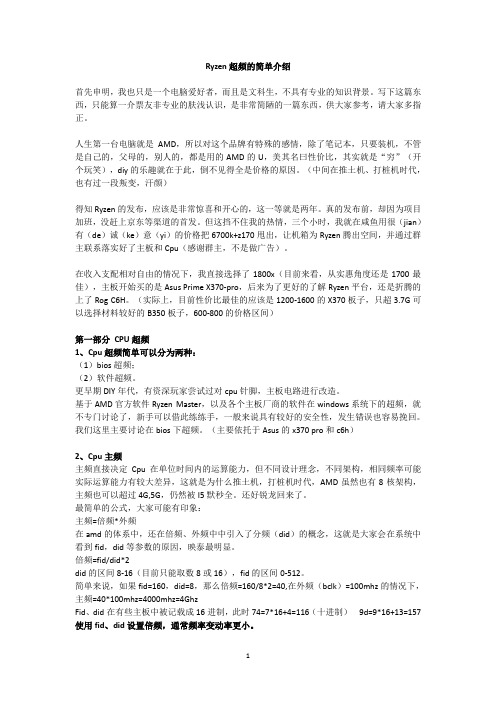
Ryzen超频的简单介绍首先申明,我也只是一个电脑爱好者,而且是文科生,不具有专业的知识背景。
写下这篇东西,只能算一介票友非专业的肤浅认识,是非常简陋的一篇东西,供大家参考,请大家多指正。
人生第一台电脑就是AMD,所以对这个品牌有特殊的感情,除了笔记本,只要装机,不管是自己的,父母的,别人的,都是用的AMD的U,美其名曰性价比,其实就是“穷”(开个玩笑),diy的乐趣就在于此,倒不见得全是价格的原因。
(中间在推土机、打桩机时代,也有过一段叛变,汗颜)得知Ryzen的发布,应该是非常惊喜和开心的,这一等就是两年。
真的发布前,却因为项目加班,没赶上京东等渠道的首发。
但这挡不住我的热情,三个小时,我就在咸鱼用很(jian)有(de)诚(ke)意(yi)的价格把6700k+z170甩出,让机箱为Ryzen腾出空间,并通过群主联系落实好了主板和Cpu(感谢群主,不是做广告)。
在收入支配相对自由的情况下,我直接选择了1800x(目前来看,从实惠角度还是1700最佳),主板开始买的是Asus Prime X370-pro,后来为了更好的了解Ryzen平台,还是折腾的上了Rog C6H。
(实际上,目前性价比最佳的应该是1200-1600的X370板子,只超3.7G可以选择材料较好的B350板子,600-800的价格区间)第一部分CPU超频1、Cpu超频简单可以分为两种:(1)bios超频;(2)软件超频。
更早期DIY年代,有资深玩家尝试过对cpu针脚,主板电路进行改造。
基于AMD官方软件Ryzen Master,以及各个主板厂商的软件在windows系统下的超频,就不专门讨论了,新手可以借此练练手,一般来说具有较好的安全性,发生错误也容易挽回。
我们这里主要讨论在bios下超频。
(主要依托于Asus的x370 pro和c6h)2、Cpu主频主频直接决定Cpu在单位时间内的运算能力,但不同设计理念,不同架构,相同频率可能实际运算能力有较大差异,这就是为什么推土机,打桩机时代,AMD虽然也有8核架构,主频也可以超过4G,5G,仍然被I5默秒全。
电脑CPU超频详细图解

CPU超频图解提升CPU的主频可以通过改变CPU的倍频或者外频来实现。
但如果使用的是Intel CPU,你尽可以忽略倍频,因为IntelCPU使用了特殊的制造工艺来阻止修改倍频。
但是有一部分Intel的工程样品是没有锁定倍频额,AMD的CPU可以修改倍频。
虽然提升CPU的外频或者倍频都可以使CPU达到同样的频率,比如一颗2.0GHz的CPU,它用200*10=2.0,我们可以把倍频提升到20,而把FSB降到100MHz,或者可以把FSB提升到250,而把倍频降低到8。
这两个方法都可以使主频达到2.0G,但是他们所得到的性能是不一样的。
因为外频(FSB)是系统用来与处理器通信的通道,应该让它尽可能的提高。
所以如果把FSB降到100MHz而把倍频提高到20的话,依然会有2.0GHz的时钟频率,但是系统的其余部分与处理器通信将会比以前慢得多,导致系统性能的损失,因此,如果用户的CPU可以降低倍频,不妨试一试!外频的速度通常与前端总线、内存的速度紧密关联。
因此当你提升了CPU外频之后,CPU、系统和内存的性能也同时提升,这就是为什么DIYer喜欢超频的原因了。
好了,言归正传,继续Bios设置,在你选择“CPU Operating Speed”中的“Use Defined”选项后,你会看到以前不可以选的CPU选项现在已经可以进行设置了!1.Ext.Clock(CPU/AGP/PCI)这就是外频调节设置选项,手动输入想设置成的CPU外频数值,在此允许输入数值范围在100-412之间,可以以每1MHz的频率提高进行线性超频,最大限度的挖掘CPU的潜能。
一般上CPU的外频在100至250左右较为正常,一般不会超过300MHz,所以用户千万不要一次性把外频调到最高,原则上来讲,第一次超频CPU因为不清楚CPU究竟可以在多高的外频下工作,因此设置外频的数值可以以三至五兆赫兹为台阶提高来慢慢试验,在此为了示范,直接将外频设置成了133MHz这个标准外频,设置了正确的外频数字以后再按回车键确定。
G41超频

机的时候按F2,进入BIOS后选Advanced Screen(高级界面)里的CPU Configuration(中央处理器设置)选Overclock Mode(超频模式)设定值有:自动和手动,选外频。
里面还有一项是Intel (R)SpeedStep(tm)把这项选Disabled(关闭)就有倍频选择了
上个星期买的G41M-S,E5300,这板子超频比较容易,因为有超频跳线,如果有1066内存什么板子都好超。
不跳线DDR选333只能上240,240/200*333=400,但是我的KINMAX双面条点不亮,KINGSTON 单面条点的亮,当时莫明其妙,后来发现这时内存的频率是400但时序是333的,难怪KINMAX点不亮,一般单面条都是后出的好超点。
INTEL的芯片组有点挑内存(也可能是BIOS问题),KINMAX双面条怎调低时序都只能333(我指标准外频,200,266,333)同样的COMS设置,KINGSTON单面条就是400,我的KINMAX双面条在C68的主板上一直是800用的好好的。
12*333=3996 1.4V 能进系统但OR蓝屏,我现在莫电266*13=3458一直用着,PI 不超21秒超到3458M 17秒3DMARK05 莫认参数826分我的C68+AMD4200 780分区别不大310元也对的起这价格了。
CPU超频详细图文教程

CPU超频详细图⽂教程⼀直有不少⼩伙伴问我如何给CPU超频,其中以玩游戏的童鞋居多。
今天就给⼤家详细说说CPU如何超频?但也不要随意超频哦,不然会对电脑造成伤害的。
教程有些长,请耐⼼看完哈!教程平台以:i76700K+玩家国度M8H为例:其实BIOS设置基本⼤致⼀样!掌握⼏个关键词!设置基本⼀样以多少V 超频多少等等!这些都是靠⾃⼰经验,以及CPU的体质!⼀、超频前请须知:1、要CPU⽀持!才能完成超频,具体查询⾃⼰的型号(K X 结尾都可以)2、多多参考超频数据,别乱拉电压,搞不好真烧了U和主板3、体质好的U ,必然是电压低,能达到你要的核⼼频率。
4、散⽚或者便宜盒装!基本没希望!⼆、⾸先根据官⽹的数据,确保主板BIOS 是最新的!1、计⼊⽬前的BIOS ,查看⾃带BIOS版本,升级最新BIOS 进⾏升级2、升级BIOS 有好多⽅法!A、在系统下,⽤BIOS⼯具升级B、下载BIOS 下来,拷贝到U盘,通过主板F11 ⼯具也可以升级C、不开机,通过U盘直接导⼊!(这点要说明的意思!经常刷爆了BIOS 是点不亮的情况可以刷BIOS)(根据⾃⼰使⽤的系统,下载对应的BIOS版本。
以及最新的⽇期)三、超频流程:(⼀)进⼊BIOS 界⾯!先修改语⾔、查看BIOS 版本(⼆)进⼊超频设置菜单:AITweaker关于AI 智能超频(3种模式)1、Auto (⾃动模式)2、Manual (⼿动模式)3、XMP (⼚家设定的安全范围)(建议:初学玩建议使⽤XMP模式。
接下来设置都会⼚家的推荐数据)(三)选择了【XMP】,那内存就会⾃动选择内存的出⼚频率了。
☆BCLK频率:(默认100.00)BCLK 频率这⾥我要解释下了!(前提要在Manual模式下,才能设置)40(Core)×100Hz=4GHZ25(Core)×200Hz=5GHZ看的懂,再玩!!这个职业玩家会是⽤这个来拉核⼼!切记哦(四)CPU CoreRation 模式:(常⽤模式:SyncAll Cores)1、Auto (⾃动模式)2、Sync All Cores (同步核⼼设置)3、Per Core (独⽴调整核⼼)(五)输⼊你需要超频的主频数值(常⽤模式:Sync All Cores)1、例如:默认是4G 你想输⼊4.52、不建议⼀次超很⾼!建议4.2G/4.4G/4.6G/4.8G/ 以⾦字塔形式慢慢超(六)调整核⼼电压、内存电压(⾮常重要)1、CPU Core/Cache Voltage(核⼼电压)2、DRAM Voltage (内存电压)根据你测试软件稳定决定!感觉不够再加3、以下的不调整,默认(多少V电压,这个数据建议你多看看成功例⼦!根据体质决定的,好的U,体质好,设置低于正常电压也能拉的动)(七)关闭CPU 节能模式,修改DIGI+VRM供电照着选就⾏建议LV5(如果核⼼数值⾼的玩家,建议调整到LV7-LV9)(⼋)、关闭电源下CPU 节能保护(照着关闭就好!关闭了节能保护,你的CPU 就可以⾃由发挥了)(九)、最后设置启动的⽅式;(然后保存退出就OK )四、结尾总结:1、CPU 的体质直接影响到超频的主频数据。
华硕超频
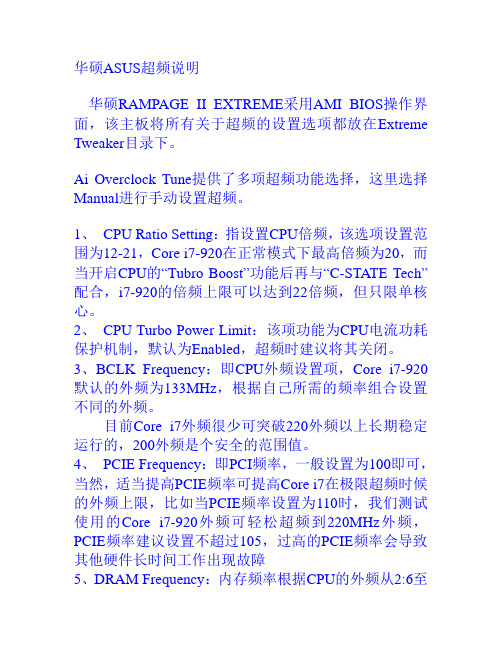
华硕ASUS超频说明华硕RAMPAGE II EXTREME采用AMI BIOS操作界面,该主板将所有关于超频的设置选项都放在Extreme Tweaker目录下。
Ai Overclock Tune提供了多项超频功能选择,这里选择Manual进行手动设置超频。
1、CPU Ratio Setting:指设置CPU倍频,该选项设置范围为12-21,Core i7-920在正常模式下最高倍频为20,而当开启CPU的“Tubro Boost”功能后再与“C-STATE Tech”配合,i7-920的倍频上限可以达到22倍频,但只限单核心。
2、CPU Turbo Power Limit:该项功能为CPU电流功耗保护机制,默认为Enabled,超频时建议将其关闭。
3、BCLK Frequency:即CPU外频设置项,Core i7-920默认的外频为133MHz,根据自己所需的频率组合设置不同的外频。
目前Core i7外频很少可突破220外频以上长期稳定运行的,200外频是个安全的范围值。
4、PCIE Frequency:即PCI频率,一般设置为100即可,当然,适当提高PCIE频率可提高Core i7在极限超频时候的外频上限,比如当PCIE频率设置为110时,我们测试使用的Core i7-920外频可轻松超频到220MHz外频,PCIE频率建议设置不超过105,过高的PCIE频率会导致其他硬件长时间工作出现故障5、DRAM Frequency:内存频率根据CPU的外频从2:6至2:16分频设置,如图,当CPU外频为200MHz,选择DDR3-2005MHz即选择了2:10分频。
比如:CPU外频(200MHz)*内存分频(2:10)=1000,换算等效DDR3-2000MHz。
6、UCLK Frequency:指的是UnCore频率,UnCore运行频率最低为内存频率的两倍,如内存运行在DDR3-2000时,UnCore则最低运行在4000MHz。
AMD-CPU的超频指南-超频说明

图一:MB Intelligent Tweaker简称(H.I.T)技嘉的超频选项上图H.I.T界面,我把外频倍频一起都超了,相对光超倍频简单点。
说说超CPU外频:主频倍数设置20.5倍,CPU NB频率设置9倍数210X9=1890MHz ,后面有灰色字体显示1890MHz。
1.先把CPU Host Clock Control设为手动Manual。
2.CPU Frequency CPU时钟频率:设置210MHz3.PCIE Clock 主板PCIE时钟频率,就是显卡频率.超频最好锁定下,100MHz左右吧。
4.HT Link Frequency 主板前端总线,这里设置1.8GH,跟上面CPU NB倍频一样200X9,这里就是9倍数,这里的200变成了210,就是210X9=1890MHz。
5.Set Memorg Clock 内存设置,AOTU和Mannual。
设置Mannual 手动6.Memorg Clock 内存频率(4.00 5.33 6.66 8共4个倍数可设置),当前设置的CPU外频X这里设置的倍数,设置6.66倍就是倍数210X6.66=1399MHz,后面有显示。
图上基本都标记好了。
内存时序设置,从前面H.I.T界面里的DRAM Configuration选项进入。
DDR3 Timing Items 设为手动Manual,基本设置下面5个就行了,其它默认就好。
1.CAS# latency 设置8T 不一定非8T,因体制而定。
2.RAS to CAS R/W Delay 设置8T3.Row Precharge Time 设置8T4.Minmum RAS Active Time 设置25T5.Row Cycle Time 设置40T 这个最好大于第3项+第四项之和。
1T/2T首命令延迟1T 2T均可。
上面两项都是节能模式,最好都关了。
好了最后进系统。
室温13度。
CPU散热器:九州冰凌400。
华硕Z170CPU超频的方法
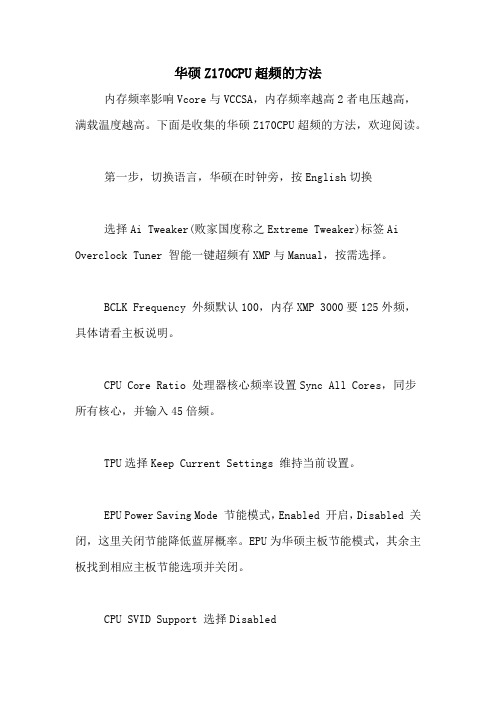
华硕Z170CPU超频的方法内存频率影响Vcore与VCCSA,内存频率越高2者电压越高,满载温度越高。
下面是收集的华硕Z170CPU超频的方法,欢迎阅读。
第一步,切换语言,华硕在时钟旁,按English切换选择Ai Tweaker(败家国度称之Extreme Tweaker)标签Ai Overclock Tuner 智能一键超频有XMP与Manual,按需选择。
BCLK Frequency 外频默认100,内存XMP 3000要125外频,具体请看主板说明。
CPU Core Ratio 处理器核心频率设置Sync All Cores,同步所有核心,并输入45倍频。
TPU选择Keep Current Settings 维持当前设置。
EPU Power Saving Mode 节能模式,Enabled 开启,Disabled 关闭,这里关闭节能降低蓝屏概率。
EPU为华硕主板节能模式,其余主板找到相应主板节能选项并关闭。
CPU SVID Support 选择DisabledCPU Core/Cache Voltage 处理器核心/缓存电压。
SKL核心与缓存电压绑定,这里选择Manual Mode手动模式,微星称之Override Mode覆写模式,华擎Fixed Mode固定模式。
- CPU Core Voltage Override 1.3v,SKL大众体质。
DRAM Voltage 内存电压,海力士MFR,美光C9/D9 1.45v以上一般不吃压。
极限玩家可特挑尝试1.5v、1.65v、1.8v和1.9v,甚至2.1v,如三星Rev.D。
1.8v请在水冷或液氮中尝试。
(AFR,BFR,Rev.E,Rev.F及美光今后新步进颗粒不在讨论范畴)CPU VCCIO Voltage 处理器IO控制电压日常建议Max 1.2v,内存 3600以上频率请自行摸索CPU System Agent Voltage 处理器IMC电压,同VCCIO,日常建议Max 1.2v。
昂达A79GS超频详解和BIOS设置
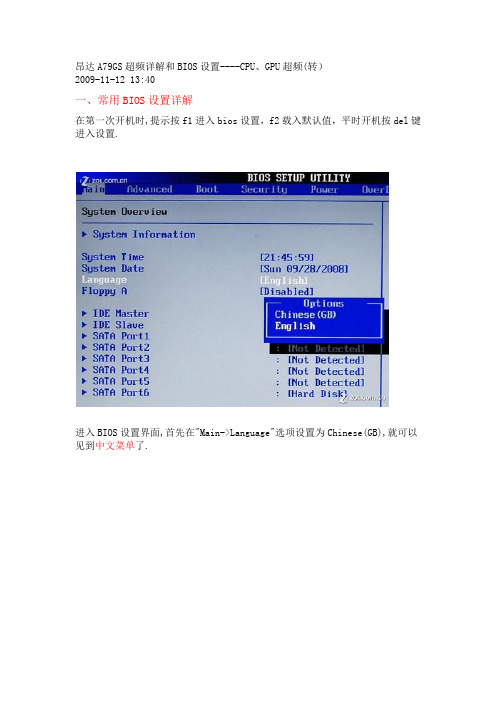
昂达A79GS超频详解和BIOS设置----CPU、GPU超频(转)2009-11-12 13:40一、常用BIOS设置详解在第一次开机时,提示按f1进入bios设置,f2载入默认值,平时开机按del键进入设置.进入BIOS设置界面,首先在"Main->Language"选项设置为Chinese(GB),就可以见到中文菜单了.接着在"电源-硬件安全配置"选项里面,可以查看到CPU和内存等的电压、风扇转速、温度等信息.CPU风扇使用四针接口的可以在这里设置智能风扇转速.我的是带软驱位调速的,所以这里不用设置."频率电压":下面的电压选项先用全AUTO.打开AMD Overclocking Configuration选项.Processor Frequency (FID):倍频设置.黑盒可以调倍频进行超频,范围是X4-X25;非黑盒锁倍频,只能通过超外频实现超频.CPU-NB HT Link Speed:HT总线设置.如设置为X4,则HT总线=外频X4CPU/HT Reference Clock(Mhz):外频调节,支持逐兆超频.范围是200~500MHz.A.I.Overclock:这个就是传说中的一键超频了.按Esc回到"频率电压"主菜单下,进入"DRAM Timing Configuration"选项Memory Clock Mode:内存频率调节,选择后就可以自行调节了.建议对内存超频不了解的,设置为AUTO即可.DRAM Timing Mode:内存时序参数调节.对内存设置不熟悉的还是选择AUTO即可.再次回到"频率电压"主菜单下,按方向键往下,就能看到主板上各项电压调节了. CPU电压控制是最常用的.昂达A79GS提供1.0~1.45V可调,每级增加0.05VNB电压控制:当对板载GPU进行超频不稳定时,可适当加点电压.新手超板载GPU 最好不加压或最多加一级电压.移动左右方向键,选择最上面菜单栏,选择"高级->北桥配置"进入板载GPU设置.Internal Graphics Mode就是显存模式设置:调用内存模式:调用板载显存模式:板载显存+调用内存模式(性能最佳)经测试,板载显存+调用内存模式的性能最佳,3DMark2006中比调用内存模式高出200分左右.而调用板载显存模式性能最差,得分只有上面两种模式的1/10左右,不建议使用.测试结果在下面.UMA Frame Buffer Size是调用显存大小设置.可选是AUTO和32~512MB.灰色部分:Surround View是混合交火选项,不可选,只有插入支持混合交火的显卡时才可选.GFX Engine Clock Override是GPU频率设置的开关.默认Disable时,GPU核心频率为700.开启后,可以实现集显主板中最强的GPU核心超频功能--“GPU逐兆变频”.最高可调至1500MHz,但据说790GX主板一般最高只能达到1000MHz.二、CPU超频接下来试下昂达的一键超频功能.在"频率电压->AMD Overclocking Configuration"里面其它选项全部保持默认,只改A.I.Overclock选项.Disabled表示不开启.下面共有210、220、230、240、250MHz,5个外频选项。
2666超频参数

2666超频参数首先,超频内存需要在主板的BIOS设置中进行操作。
在进入BIOS设置之前,首先需要关闭电脑,接着按下电源按钮并连按“delete”键来进入BIOS设置。
在BIOS设置界面中,选择“Advanced”(高级)选项,并找到“DRAM Configuration”(内存配置)选项,然后进入该选项。
在内存配置选项中,可以通常找到“DRAM Frequency”(内存频率)选项,此时将其设置为“Custom”(自定义)或“Manual”(手动)模式。
接下来,你可以在“DRAM Frequency”(内存频率)选项中选择2666MHz以上的频率,多数情况下,可以通过下拉菜单选择较高的频率。
另外,在超频内存时需要适当调整内存的电压(DRAM Voltage)。
和频率设置一样,可以找到“DRAM Voltage”选项,并将其设置为“Custom”或“Manual”模式。
然后,可以逐步增加电压的数值,如果系统稳定,可以逐步增加电压数值并测试系统的稳定性。
一般来说,颗粒质量越好的内存,超频的潜力越大,更高的电压也能提供更好的超频效果。
另外,要确保内存的散热问题。
高频率的超频在运行时会产生更多的热量,因此需要确保内存有足够的散热能力。
可以通过在内存上安装风扇或散热器来增加散热效果。
最后,进行超频操作后,要确保系统的稳定性。
可以使用一些稳定性测试软件来测试超频操作的效果,如Memtest86或Prime95等,这些软件能够有效地测试内存的性能和稳定性。
总结起来,2666超频参数包括将内存频率提高到2666MHz以上、适当调整电压以及保证内存的散热和系统的稳定性。
在进行超频操作时,需要确保自己了解内存的工作原理和特性,并且注意超频对硬件可能产生的影响,以避免损坏硬件或降低系统的性能。
2080ti超频参数
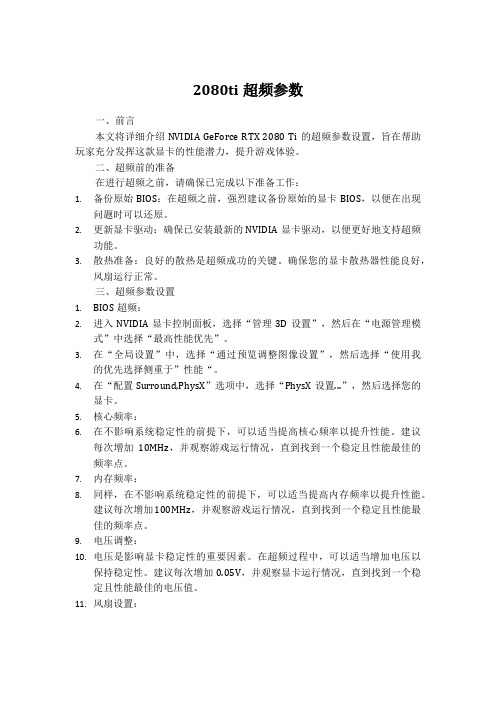
2080ti超频参数一、前言本文将详细介绍NVIDIA GeForce RTX 2080 Ti的超频参数设置,旨在帮助玩家充分发挥这款显卡的性能潜力,提升游戏体验。
二、超频前的准备在进行超频之前,请确保已完成以下准备工作:1.备份原始BIOS:在超频之前,强烈建议备份原始的显卡BIOS,以便在出现问题时可以还原。
2.更新显卡驱动:确保已安装最新的NVIDIA显卡驱动,以便更好地支持超频功能。
3.散热准备:良好的散热是超频成功的关键。
确保您的显卡散热器性能良好,风扇运行正常。
三、超频参数设置1.BIOS超频:2.进入NVIDIA显卡控制面板,选择“管理3D设置”,然后在“电源管理模式”中选择“最高性能优先”。
3.在“全局设置”中,选择“通过预览调整图像设置”,然后选择“使用我的优先选择侧重于”性能“。
4.在“配置Surround,PhysX”选项中,选择“PhysX设置...”,然后选择您的显卡。
5.核心频率:6.在不影响系统稳定性的前提下,可以适当提高核心频率以提升性能。
建议每次增加10MHz,并观察游戏运行情况,直到找到一个稳定且性能最佳的频率点。
7.内存频率:8.同样,在不影响系统稳定性的前提下,可以适当提高内存频率以提升性能。
建议每次增加100MHz,并观察游戏运行情况,直到找到一个稳定且性能最佳的频率点。
9.电压调整:10.电压是影响显卡稳定性的重要因素。
在超频过程中,可以适当增加电压以保持稳定性。
建议每次增加0.05V,并观察显卡运行情况,直到找到一个稳定且性能最佳的电压值。
11.风扇设置:12.根据您的散热情况,适当调整风扇转速以保持显卡温度在一个合理的范围内。
如果您的散热器性能良好,可以适当提高风扇转速以获得更好的散热效果。
13.GPU Boost 3.0:14.启用GPU Boost 3.0选项,以便根据负载动态调整核心频率和内存频率,获得更好的性能表现。
AMD A6-3400M超频方法

AMD A6-3400M APU超频方法
AMD A6-3400M这款APU的参数配置就不在这里赘述。
小编发现,该款APU的CPU部分电压设置奇高无比,在工作时耗费了大量的无用电能。
下面小编就带领大家将APU设置到最佳模式
工具
K10STAT 软件》百度搜索自行下载
步骤
1.加入启动项。
将K10STAT软件所在文件夹放在一个安全的位置。
打开开始菜单,在底下的搜索框中键入“任务计
划”四个字,之后打开任务计划程序。
2.单击右上角“新建任务”按钮。
接下来,按如图所示添加任务。
可能有人要吐槽了,这不是添加启动项吗?费这么多篇幅!没错,这样添加最保险、安全,防止被360安全卫士等软件识别为未知的病毒而被杀掉,导致后功尽弃。
记住,一定要添加后面的参数欧!不然重启后你会看见一个奇奇怪怪的对话框蹦出来!
3.下面开始介绍软件喽——
重新启动计算机,点击右下角四个方块的新图标
密密麻麻不用怕,看到上面的选项卡了吗?上面标注的是“Info”这一页全部是设置信息,跟超频无关,咱们只需翻到“P-STATE”那页。
按图片调整电压,频率即可。
同样的电压,相似的功耗,CPU主频却可以从1.4GHZ提升到2.3GHZ,运算速度提升近60%,何乐而不为呢?如果你平时不玩游戏,不观看高清视频,不适用电脑多核工作,那么,你还可以如此设置。
警告!该模式下CPU 4核不得全部工作,显卡必须处于低功耗状态,否则CPU温度将达到90度!
玩CS起源加入64个机器人再也不用担心卡机了!
测试
速度有多快?试试就知道。
这是超频后的数据,默认电压,功耗几乎不变……。
- 1、下载文档前请自行甄别文档内容的完整性,平台不提供额外的编辑、内容补充、找答案等附加服务。
- 2、"仅部分预览"的文档,不可在线预览部分如存在完整性等问题,可反馈申请退款(可完整预览的文档不适用该条件!)。
- 3、如文档侵犯您的权益,请联系客服反馈,我们会尽快为您处理(人工客服工作时间:9:00-18:30)。
performance(高性能模式):高性能模式,按你设定范围的最好频率运行(机器最流畅,耗电也最大)
userspace(用户隔离模式):当控制器处于非工作状态时控制cpu速度的一种方法,建议最好不使用该选项
powersave(省电模式):按设定最小频率低负荷运行,省电但系统响应速度慢
lagthree(不受延迟模式):一种CPU调节策略,倾向于节省电量。
hotplug=ondemand+关屏时CPU关闭一个核
interactiveX=interactive+关屏时CPU关闭一个核
ondemand(按需响应模式):系统默认的超频模式,在最大最小频率之间Байду номын сангаас动调整
interactive(交流循环模式):只要手机运行频率直接上最高值,然后CPU负荷慢慢降低(系统响应最快,耗电多一些)
conservative(保守模式):随着CPU负荷加大,逐步提升频率到最高,然后降至最低(系统响应快,耗电比I模式省,超频不错)
